准备工作做好后,我们开始进入正式的安装流程,找到入户的光纤线或网线,这个接口通常由运营商安装人员预留,一般位于客厅或书房的墙面,将光纤线的一端插入光猫的专用接口,这个接口通常有明显的标识或颜色区分,插入时注意接口方向,听到“咔”声表示已插紧。
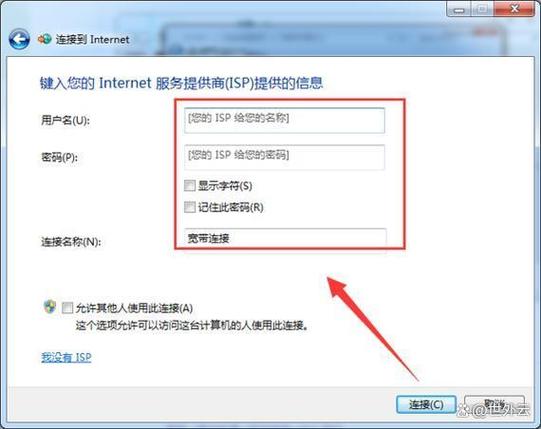
连接电源适配器到光猫,通电后等待指示灯状态稳定,正常运行时,电源灯、注册灯和宽带灯应保持常亮或规律闪烁,若出现异常(如红灯常亮),可尝试重启设备或联系运营商核查线路状态。
然后用网线连接光猫的LAN口和路由器的WAN口,路由器WAN口通常与其他LAN口颜色不同或有独立标识,接通路由器电源,等待启动完成,此时可通过电脑无线网络列表找到路由器的默认Wi-Fi名称(通常标注于机身标签),使用默认密码连接。
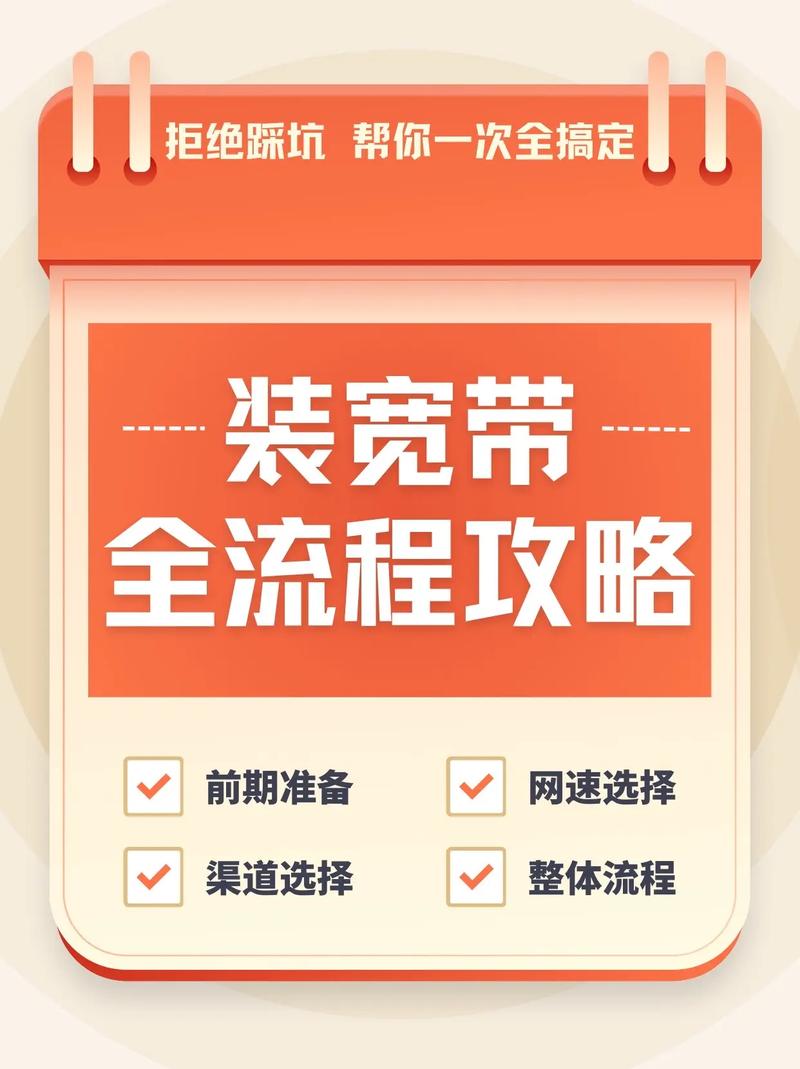
打开电脑浏览器,在地址栏输入路由器管理地址(常见如192.168.1.1或192.168.0.1),输入默认账号密码(详见机身标签)登录管理后台,建议首次登录后立即修改Wi-Fi名称和密码,选择WPA2-PSK加密方式,密码组合使用字母、数字及符号以增强安全性。
完成无线设置后,重新连接Wi-Fi即可访问网络,此时可打开网页测试网络连通性,若网页无法加载,可尝试以下排查步骤:检查所有线缆是否插紧;重启光猫和路由器;核对运营商提供的宽带账号密码是否在路由器中正确配置。
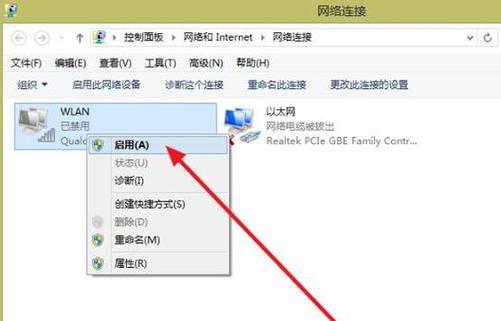
对于台式电脑,建议优先使用网线直连路由器的LAN口,可获得更稳定的网络性能,笔记本和移动设备则通过Wi-Fi连接即可,需要注意的是,大型房屋可能需部署多个路由器或Mesh系统以实现全屋覆盖。
宽带安装虽看似简单,但细节决定体验,线缆连接的牢固度、设备摆放的通风环境、密码设置的复杂性,这些因素都会影响最终使用效果,遇到无法解决的问题时,最有效的方式是直接联系运营商技术支持,提供故障现象和指示灯状态,专业团队会远程或上门处理,网络连接已成为现代生活的基础需求,一次规范的安装能为日后省去许多麻烦。









评论列表 (0)